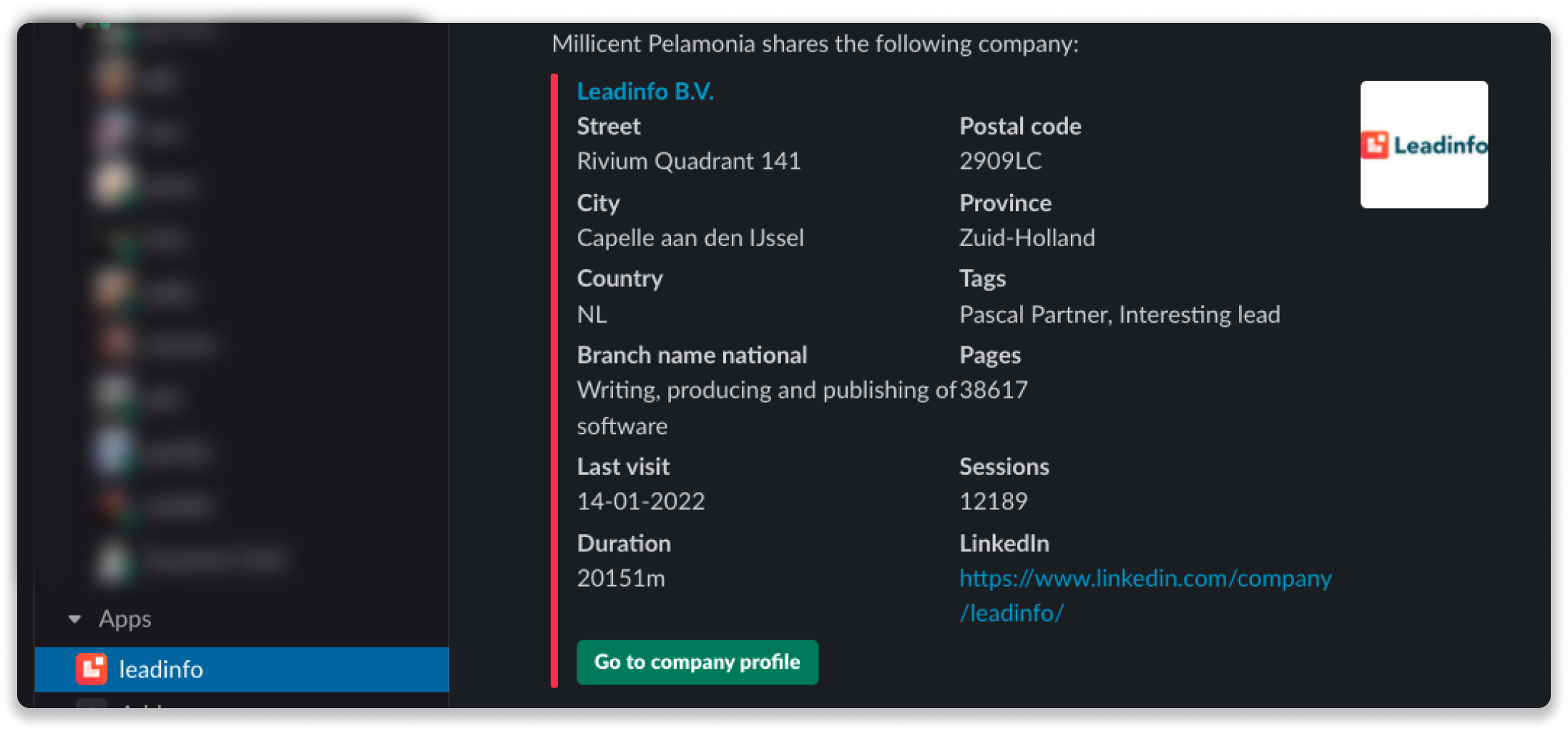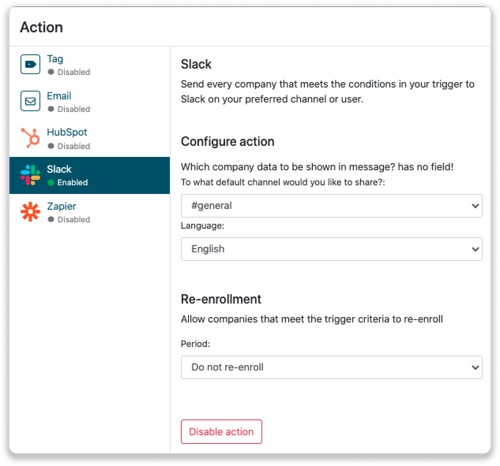Slack Integration
Verbinden Sie Leadinfo mit nur wenigen Klicks mit der Chatumgebung Slack
Verknüpfen Sie Leadinfo mit Slack und teilen Sie Leads mit Ihren Kollegen und Kolleginnen in Slack. Sobald Sie Ihr Slack-Konto mit Leadinfo verknüpft haben, können Sie Leads ganz einfach in einem bestimmten Channel in Slack veröffentlichen oder diese in einem Chat direkt versenden. Teilen Sie Leads schnell mit Ihren Kollegen und Kolleginnen, sodass diese sofort darauf reagieren können. In diesem Artikel erfahren Sie:
- Wie Sie Leadinfo mit Slack verknüpfen
- Wie Sie festlegen, welche Daten in der Nachricht angezeigt werden sollen
- Wie Sie Leads automatisch an bestimmte Channels oder Benutzer übermitteln
- Wie Sie Leads manuell an Channels oder Benutzer übermitteln
Leadinfo mit Slack verknüpfen
1. Melden Sie sich bei Ihrem Leadinfo-Portal an und navigieren Sie zu den Einstellungen.
2. Wählen Sie unter Integrationen 'Slack' und klicken Sie auf 'Mit Slack verknüpfen'.
3. Melden Sie sich mit Ihren Slack-Daten an und erteilen Sie Leadinfo die Erlaubnis, auf Ihre Slack-Umgebung zuzugreifen.
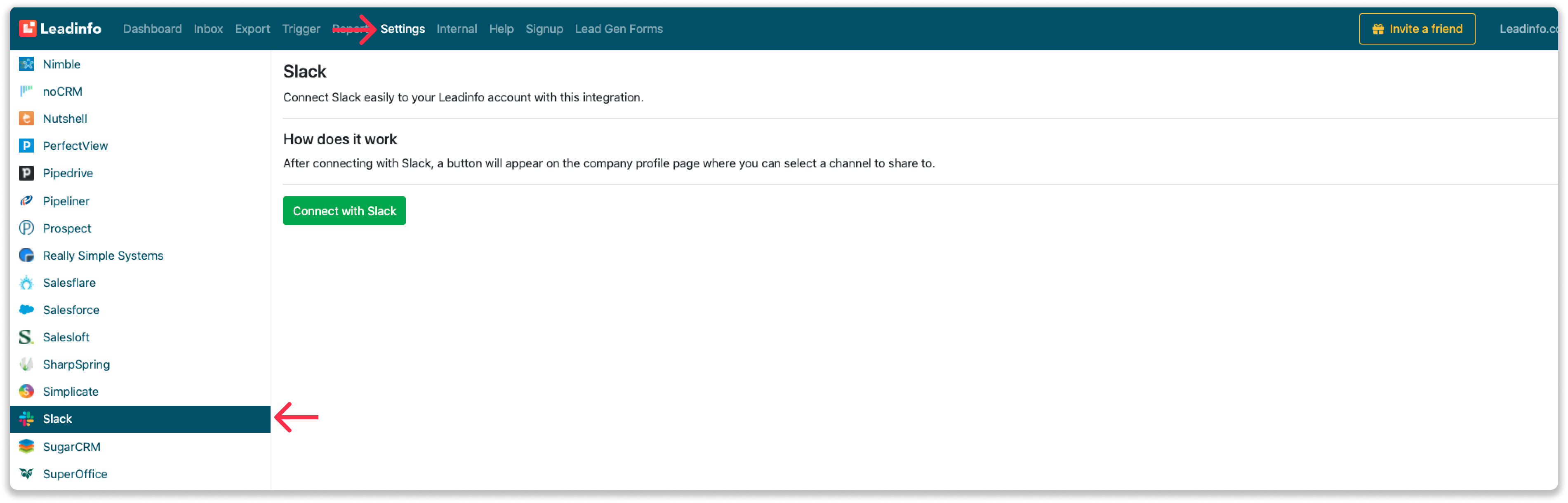
4. Sobald Sie die Verknüpfung eingerichtet haben, können Sie festlegen:
- Welche Informationen Sie in der Nachricht übermitteln möchten.
- Welcher Channel oder Benutzer standardmäßig informiert werden soll.
- In welcher Sprache die Nachricht verfasst werden soll.
Um festzulegen, welche Informationen die Nachrichten erhalten sollen, klicken Sie einfach auf die Schaltfläche 'Spalten'.
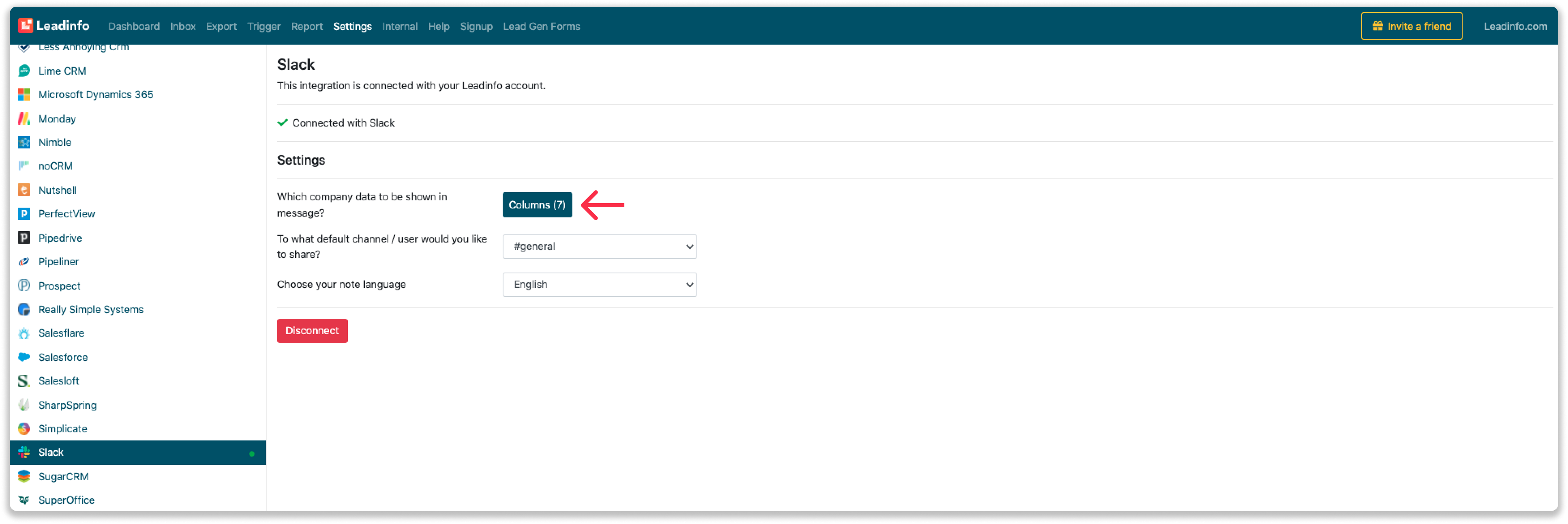
Wählen Sie in dem Popup-Fenster aus, welche Informationen die Slack-Nachricht enthalten soll. Diese Einstellungen gelten für alle Nachrichten, die von Leadinfo an Slack gesendet werden.
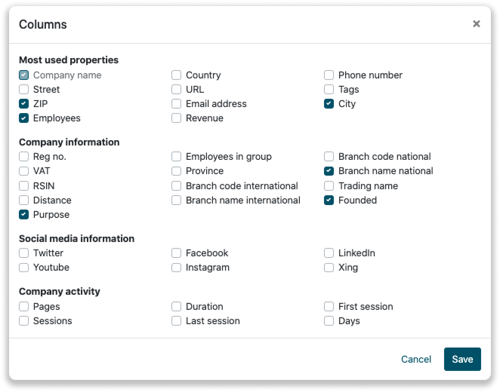
Schon haben Sie Leadinfo erfolgreich mit Ihrem Slack-Konto verknüpft. Bitte beachten Sie, dass Leadinfo erst dann Daten übermittelt, wenn Sie diese manuell oder automatisiert freigeben.
Leads automatisch an bestimmte Channels oder Benutzer übermitteln
1. Überlegen Sie sich, welche Unternehmen Sie an Slack übermitteln möchten. Verschaffen Sie sich mithilfe der folgenden Fragen einen Überblick darüber, welche Unternehmen für Sie interessant sind.
- Welche Unternehmensmerkmale muss ein interessanter Lead aufweisen?
Konzentrieren Sie sich auf bestimmte Branchen oder Unternehmen einer bestimmten Größe? - Wie muss sich ein Lead verhalten, um interessant zu sein?
Überlegen Sie sich, wie viele und welche Seiten ein Unternehmen besuchen muss, um für Sie interessant zu sein.
2. Ausgehend von den Antworten auf diese Fragen können Sie jetzt mit der Einrichtung Ihrer Trigger beginnen. Navigieren Sie dazu in Leadinfo zu 'Trigger'.
3. Legen Sie bestimmte Regeln fest, die ein Unternehmen erfüllen muss, um an Slack übermittelt zu werden. In dem Beispiel auf dem Screenshot werden etwa nur Unternehmen übermittelt, die aus Großbritannien stammen, über mehr als fünf Mitarbeiter verfügen und die Preisseite besucht haben.
-png.png?width=592&name=Screenshot%202021-12-02%20at%2012-02-27-png%201%20(1)-png.png)
4. Wählen Sie unter 'Aktion' Slack aus und legen Sie fest:
- In welchem Slack Channel und an welche Benutzer die Nachricht gesendet werden soll;
- In welcher Sprache die Nachricht verschickt werden soll;
- Wie oft eine Nachricht pro Unternehmen gesendet werden soll.
5. Vergessen Sie nicht, Ihren Trigger anschließend zu speichern, indem Sie den Schalter in der rechten oberen Ecke umlegen und auf 'Speichern' klicken.
Leads manuell an Channels oder Benutzer in Slack übermitteln
1. Navigieren Sie zunächst zu dem Unternehmensprofil, das Sie an Slack übermitteln möchten.
2. Klicken Sie dann auf die Schaltfläche 'Teilen auf Slack' in der rechten oberen Ecke. Das Unternehmen wird nun in dem Channel, den Sie als Standard eingerichtet haben, geteilt.

3. Um einen anderen Channel oder Benutzer bzw. Benutzerin für die Nachricht auszuwählen, klicken Sie auf das Dropdown-Menü.
-png.png)
4. Sobald das Unternehmen übermittelt wurde, finden Sie die Nachricht im jeweiligen Channel oder der festgelegte Benutzer findet die Nachricht in Slack unter 'Apps'.